DaVinci Resolve este un nume mare în domeniul montajului video. Software-ul nu este destinat doar producției video profesionale, ci oferă, de asemenea, funcționalități extinse în versiunea sa gratuită, care sunt suficiente pentru o varietate de proiecte. În acest ghid, îți voi arăta cum poți instala în mod simplu DaVinci Resolve pe calculatorul tău cu Windows.
Principalele concluzii
- DaVinci Resolve poate fi descărcat gratuit.
- În timpul instalării, ar trebui să selectezi toate instrumentele suplimentare pentru a putea beneficia de funcționalitățile complete.
- Procesul de instalare este simplu și te conduce pas cu pas prin fiecare etapă.
Pasul 1: Descărcarea DaVinci Resolve
Mai întâi, trebuie să vizitezi site-ul oficial DaVinci Resolve. Aici vei găsi toate informațiile necesare despre software și opțiunile de descărcare. Derulează puțin în jos până când vei descoperi versiunea gratuită a DaVinci Resolve 17.
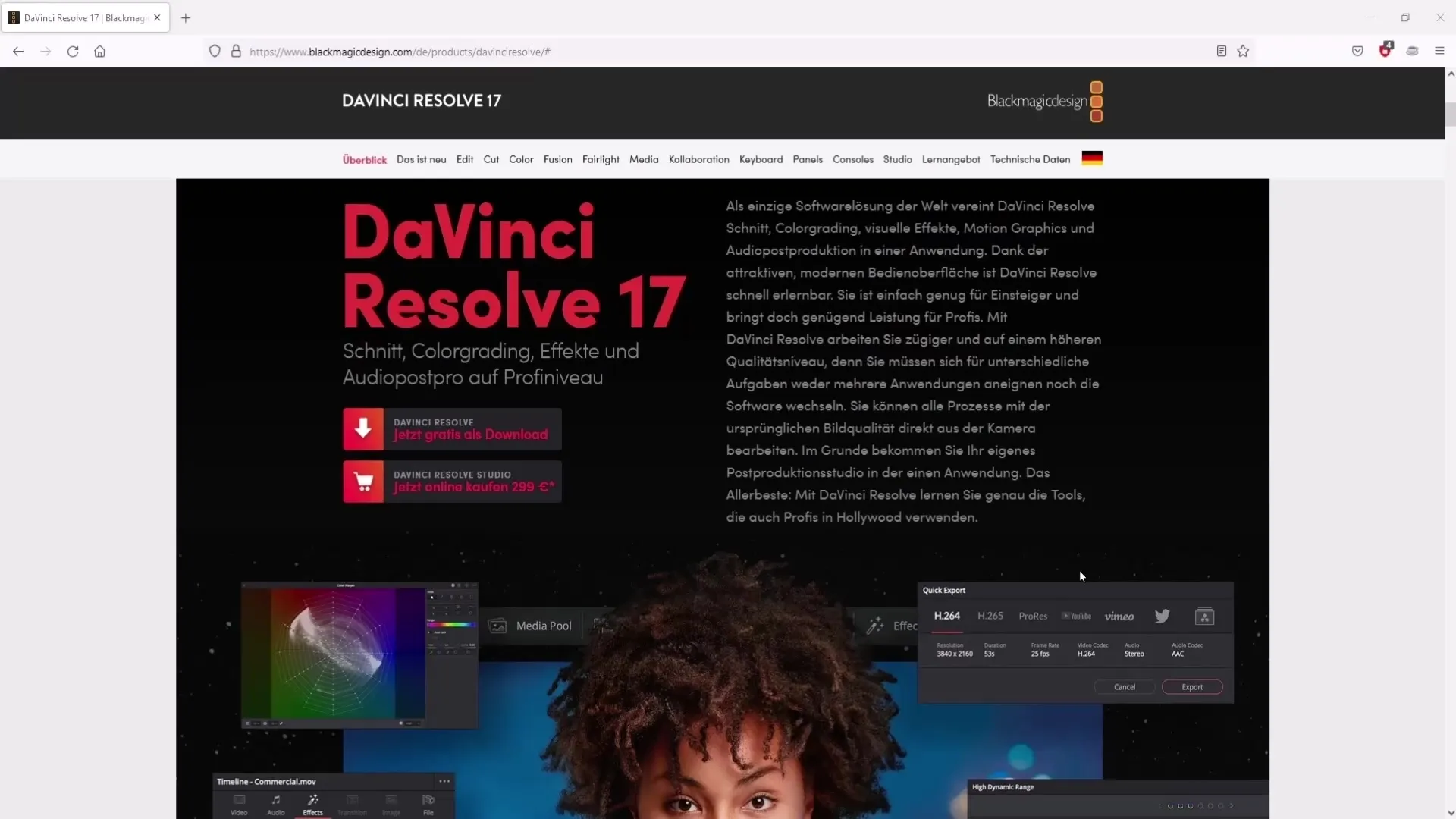
Pentru a descărca software-ul, apasă pe butonul corespunzător pentru versiunea Windows. Înainte de descărcare, asigură-te că ai instalat WinRAR sau un program similar pentru a putea dezarhiva fișierul ZIP mai târziu.
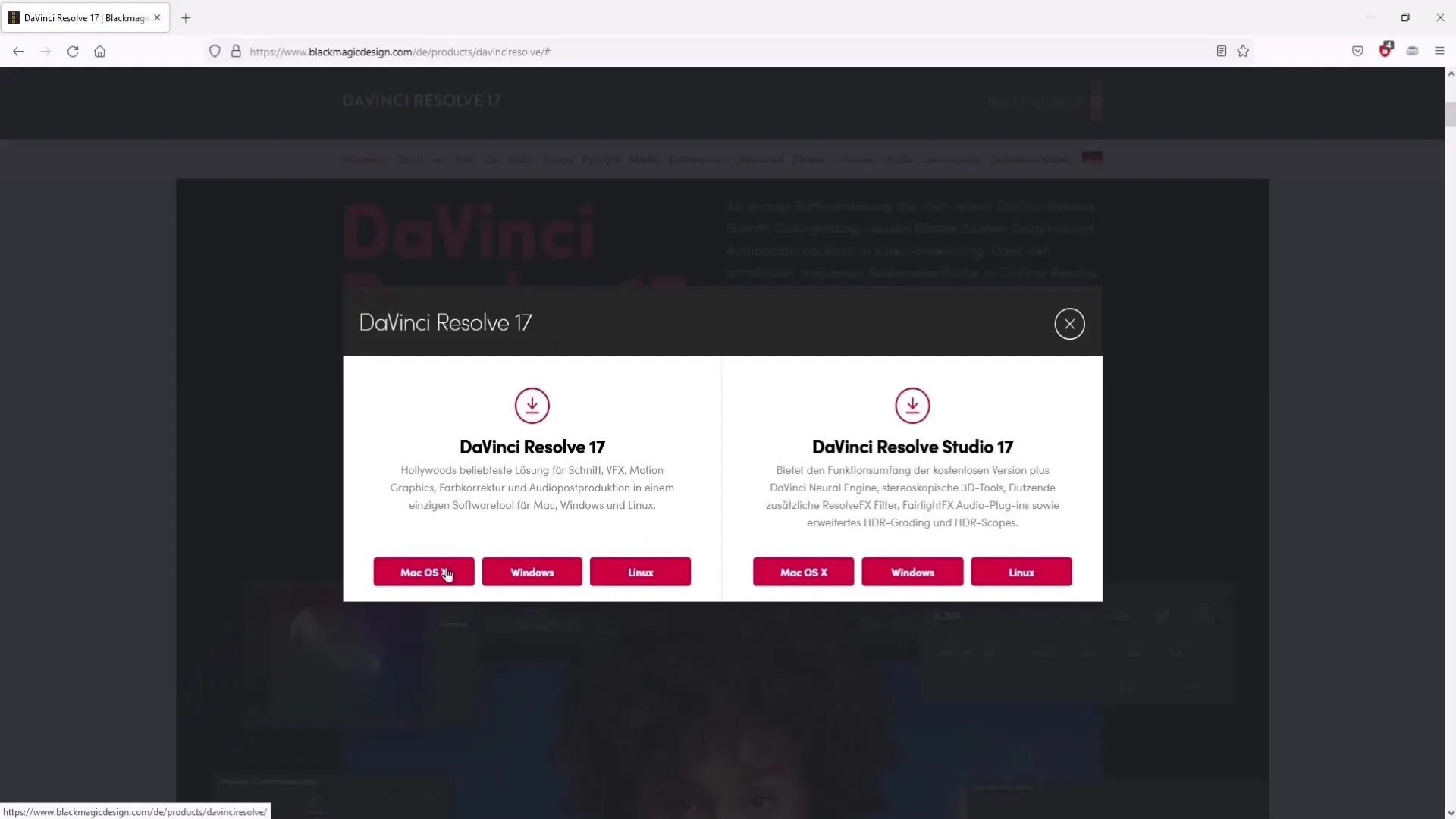
Pasul 2: Introducerea datelor pentru descărcare
Acum este momentul să-ți introduci datele. Există câmpuri pentru prenumele, numele de familie și o firmă (acest câmp nu este obligatoriu). Nu este neapărat să introduci datele reale, dar ar putea fi util. După ce ai completat totul, apasă pe "Înregistrare și descărcare".
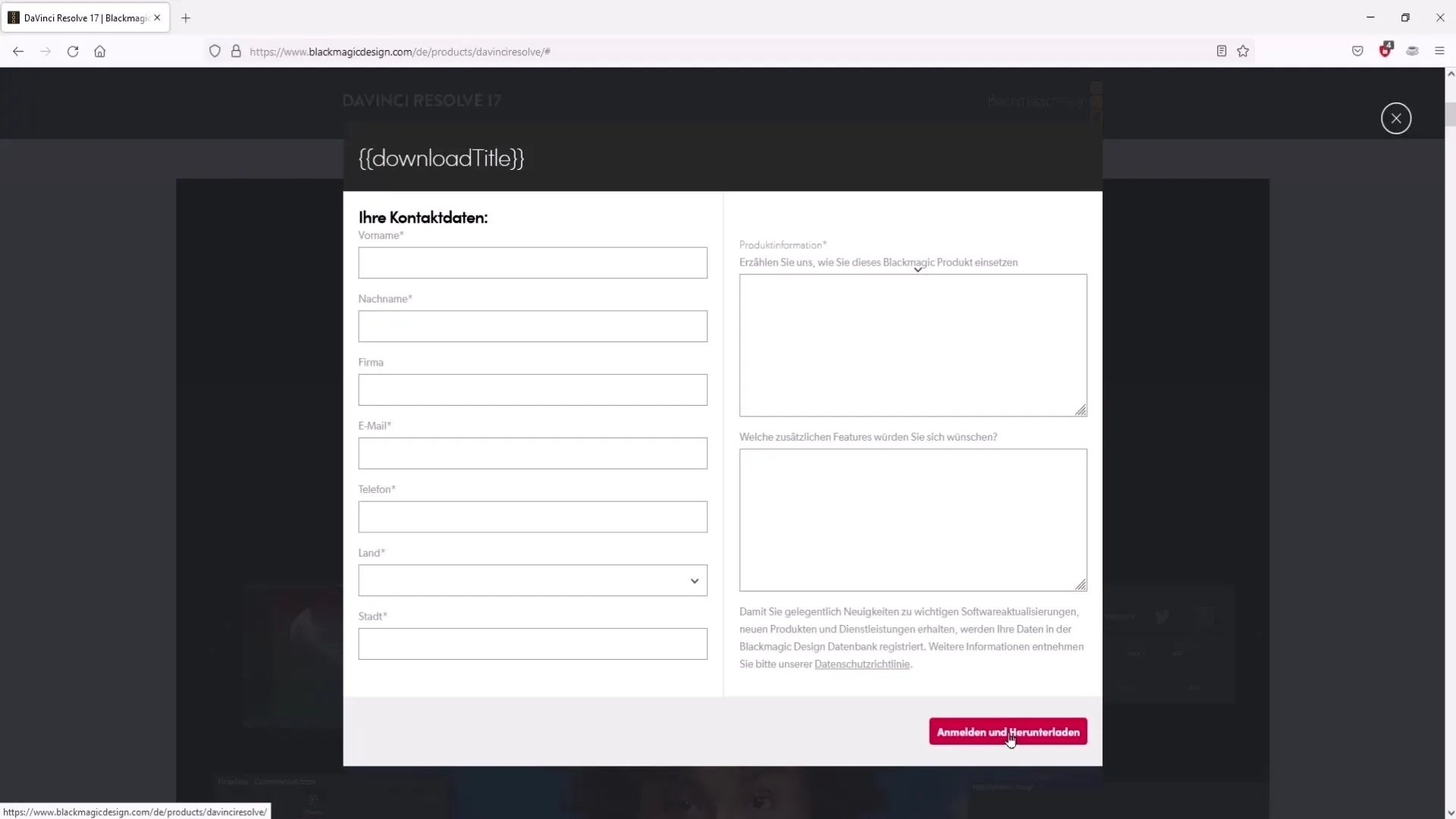
Pasul 3: Descărcarea fișierului ZIP
Odată ce ai apăsat pe "Înregistrare și descărcare", descărcarea fișierului ZIP va începe. Progresul va fi afișat în colțul din dreapta sus al browser-ului tău. Așteaptă câteva minute până când descărcarea este finalizată.
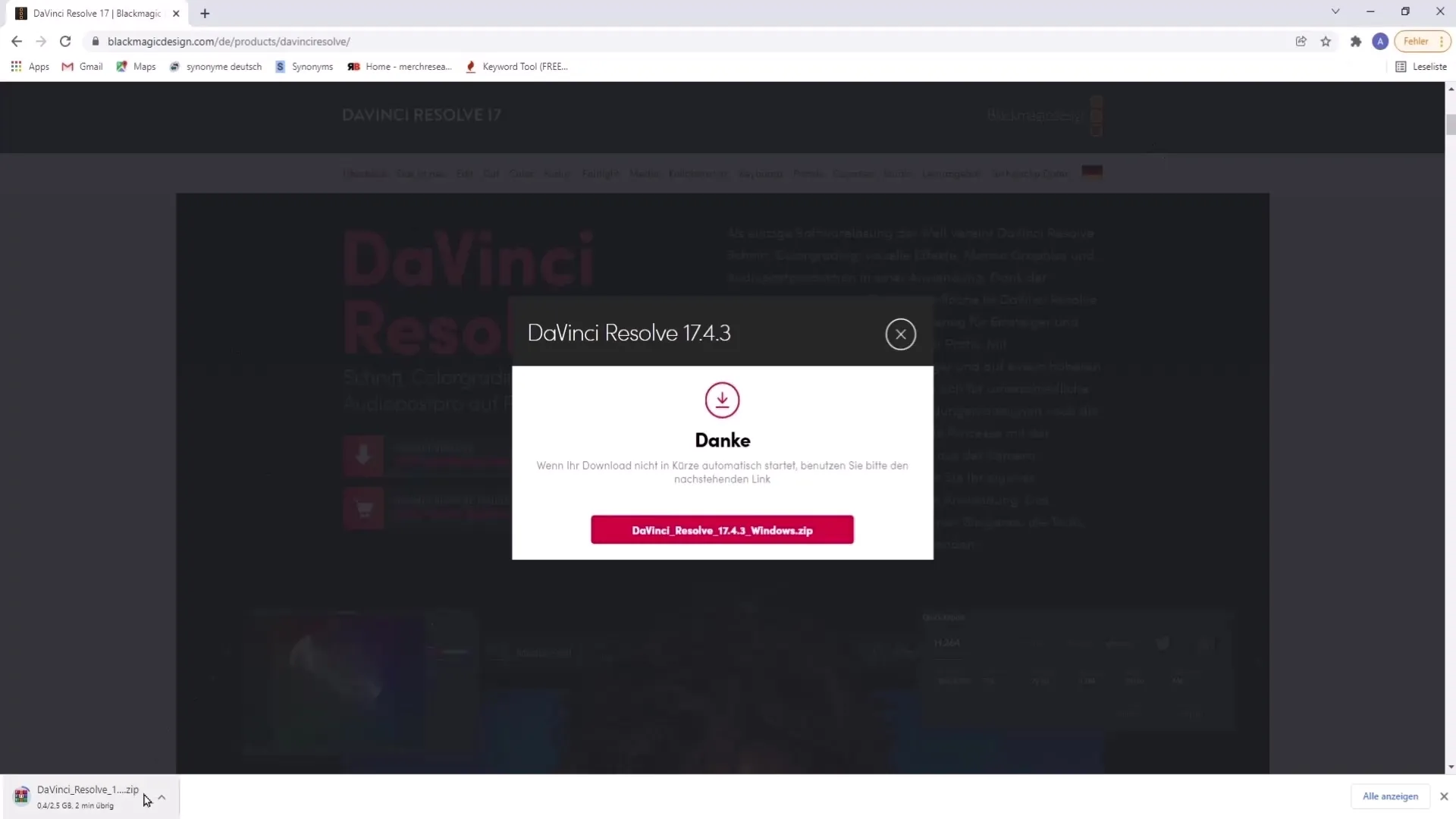
Pasul 4: Dezarhivarea și instalarea
Odată ce descărcarea este finalizată, poți deschide fișierul ZIP. Acolo vei găsi un fișier EXE pe care îl poți porni printr-un dublu clic. Procesul de instalare va începe automat.
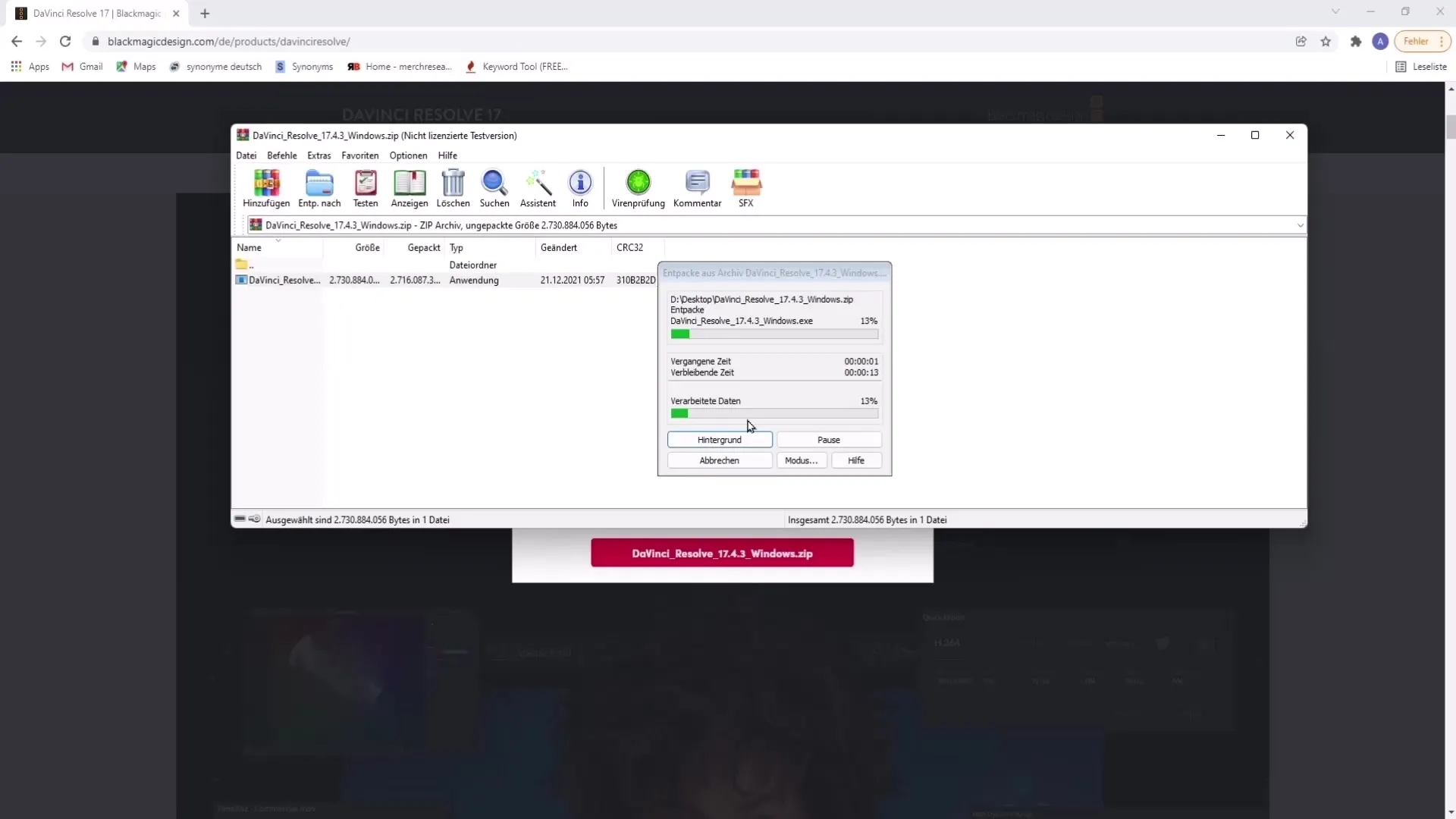
Pasul 5: Instalarea DaVinci Resolve
Urmărește instrucțiunile asistentului de instalare. Asigură-te că activezi toate instrumentele suplimentare care ți se oferă. Această selecție opțională este importantă pentru a putea beneficia de toate funcționalitățile lui DaVinci Resolve. După ce ai făcut alegerea instrumentelor, confirmă selecția și apasă pe "Următorul" pentru a continua instalarea.
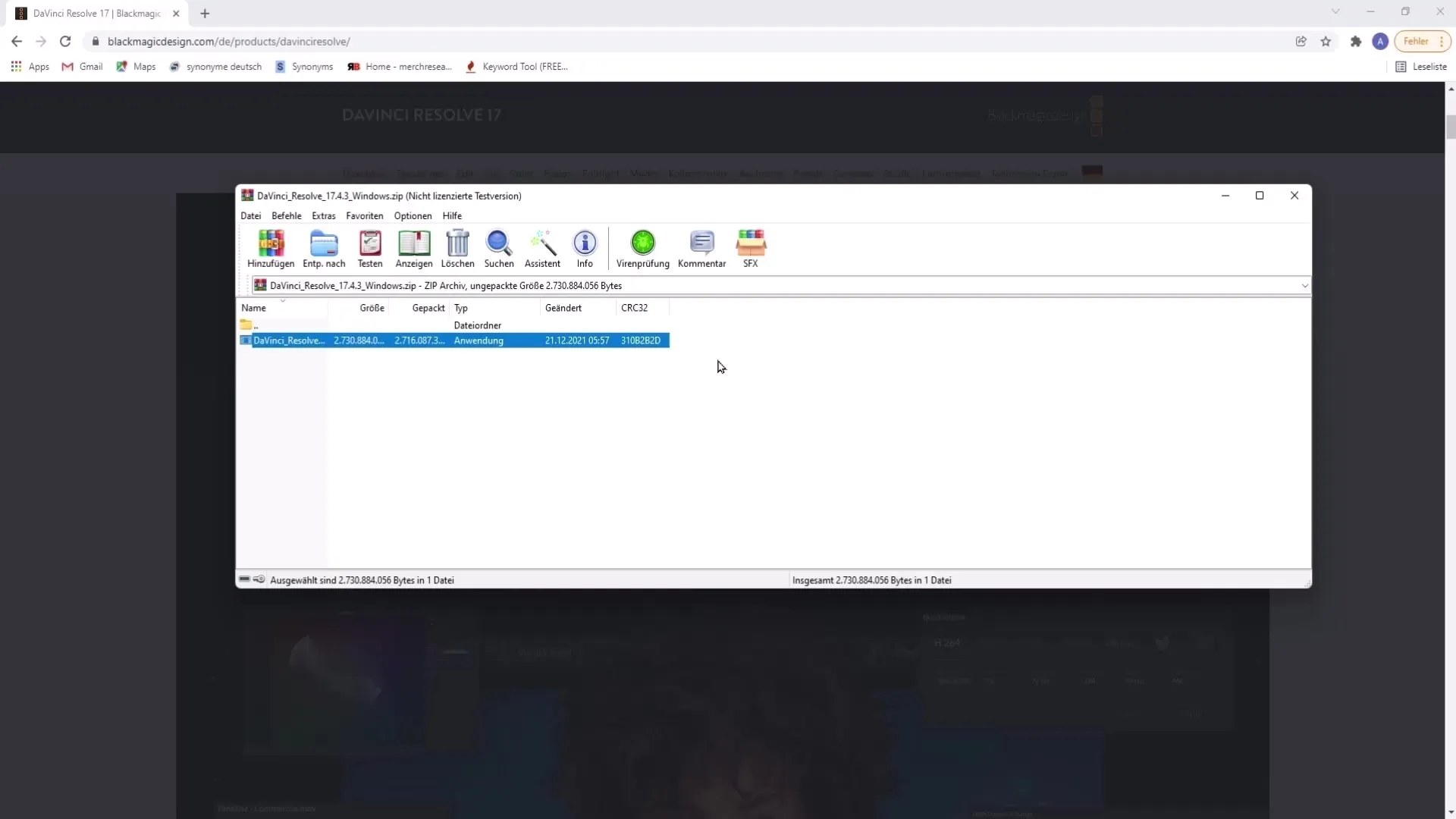
Pasul 6: Finalizarea instalării
Dacă toți pașii au fost finalizați cu succes, apasă pe "Instalare". Procesul de instalare ar putea dura puțin, dar în curând DaVinci Resolve va fi instalat pe calculatorul tău.
Pasul 7: Găsirea și pornirea DaVinci Resolve
După instalare, poți găsi ușor DaVinci Resolve. Folosește funcția de căutare a sistemului tău Windows și introdu "DaVinci". Acum ar trebui să găsești software-ul în rezultatele căutării.
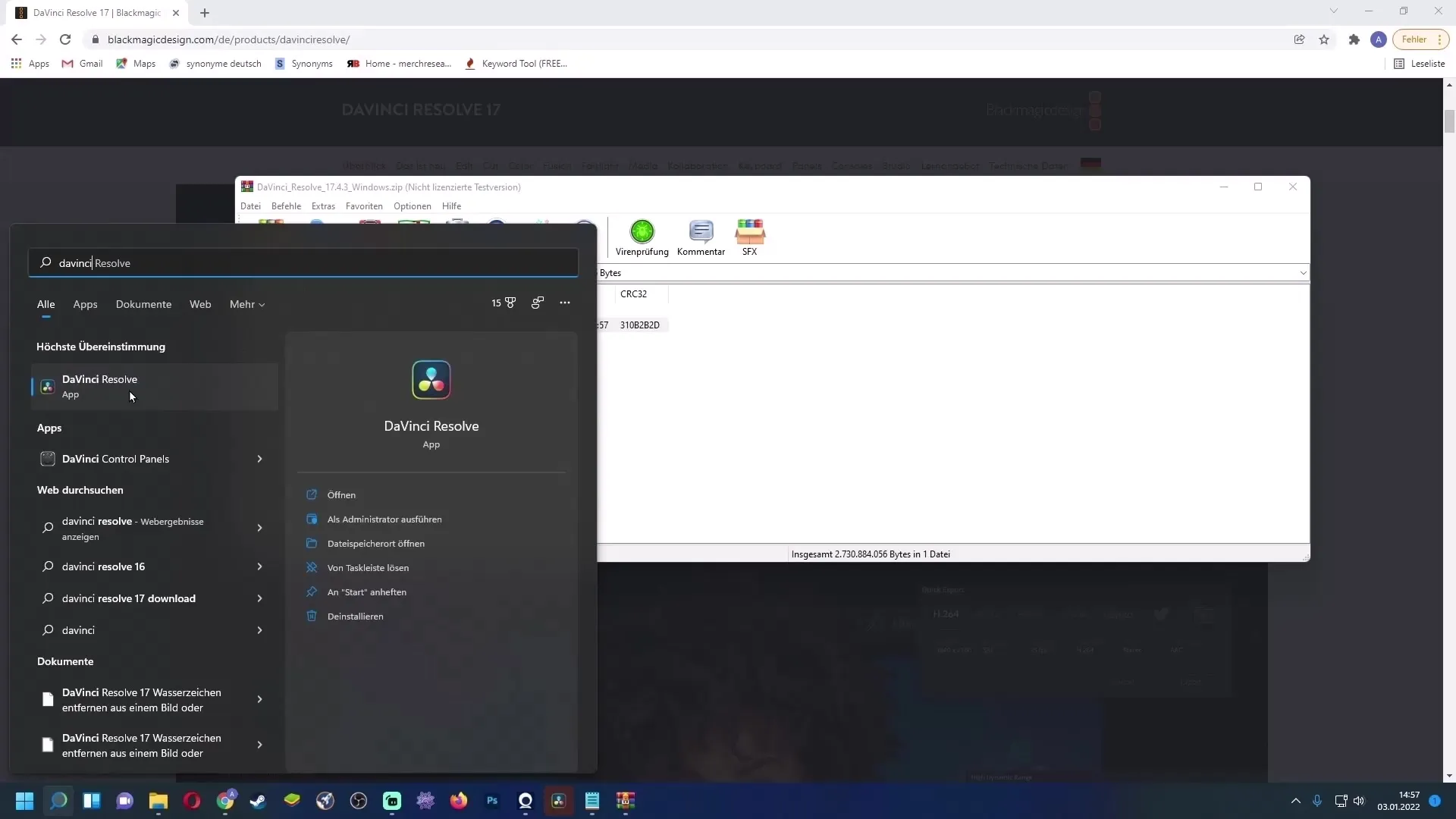
Poți trage scurtătura de DaVinci Resolve pe desktop pentru a avea un acces rapid. Prin dublu clic pe simbol, vei porni software-ul.
Pasul 8: Ștergerea fișierului ZIP
Dacă vrei să economisești spațiu, poți șterge fișierul ZIP descărcat după instalare. Aplicația propriu-zisă va rula acum direct din fișierul EXE din folderul programelor.
Concluzie
Ai parcurs acum toți pașii pentru a descărca și instala cu succes DaVinci Resolve. Cu acest software, poți edita proiectele video profesionale fără a fi nevoie să cheltui bani.
Întrebări frecvente
Cât costă versiunea Pro a DaVinci Resolve?Versiunea Pro a DaVinci Resolve costă în mod obișnuit 299 de dolari SUA o singură dată.
Versiunea gratuită a DaVinci Resolve este cu adevărat suficientă?Da, versiunea gratuită oferă o varietate de funcționalități care sunt complet suficiente pentru majoritatea proiectelor video.
Pot instala DaVinci Resolve pe un Mac?Da, DaVinci Resolve este disponibil și pentru macOS și poate fi descărcat gratuit de acolo.


